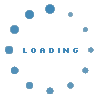1.很多時候,需要暫時離開座位去做別的事情,如果對自己的電腦安全很重視,不妨按住windows鍵後,再按L鍵,這樣電腦就直接鎖屏了,這樣就不用擔心電腦的資料外洩啦

2.要找電腦上的文件時,一般人會先找到“我的電腦”,然後點擊打開,而高手總是很酷的,輕輕按下鍵盤上的Windows鍵不放然後再按E鍵,直接打開電腦的資源管理器,而一般人還在慢慢尋找“我的電腦”的圖標呢,嗯,高手就是這樣直接把一般人給秒殺了的
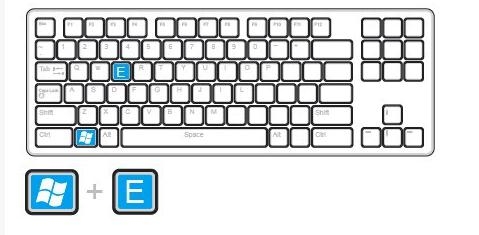
3. 正在玩遊戲或看羞羞的東西的時候,Boss進來了!鼠標一下子點不到右下角的顯示桌麵,怎麼辦,怎麼辦?別緊張!直接按下Windows鍵和D鍵,看,桌麵閃現!
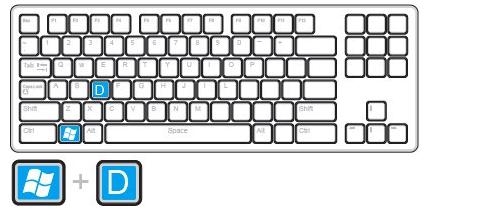
4.一個小花招,蠻炫的。按下windows鍵按後再按Tab鍵,可以以3D效果顯示切換窗口
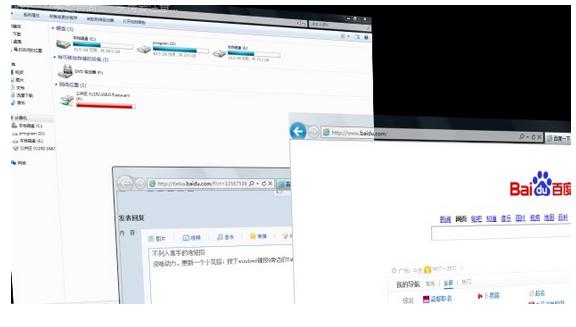
5.windows自帶的錄像功能。按下windows鍵+R,輸入psr.exe回車,然後就可以開始記錄了。

6.你知道怎樣一次過調整顯示器亮度、音量大小,打開無線網,還能夠看到本本電池電量嗎?把本本的畫麵放到電視上,已經連好線了,需要怎麼設置?小case啦,想要這些功能,你只需要按下Windows鍵+X,一次性滿足你的所有願望啦!
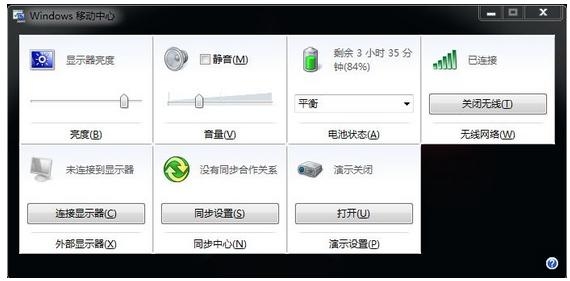
7.Windows + R輸入osk,出現炫酷虛擬鍵盤!你按下一個鍵,它也會同樣顯示出來按下的狀態喔!

8.圖片太小,眼神不好使咋辦?試試windows鍵和+++++++++,放大鏡出現!
9. 現在很多程序,比如QQ,IE,都是在同一個窗口裡麵打開幾個頁麵。用Ctrl+Tab,可以在幾個頁麵之間互相切換。
| sponsored ads |
|
|
| sponsored ads |
用Ctrl+w,可以關閉當前的頁麵。
10.按下windows鍵不放,再按下Fn,再按下Home,你就可以打開係統屬性了。(其實用鼠標在我的電腦上麵右鍵->屬性也一樣,不過不覺得用鍵盤操作更帥嘛~^^
11.shift + 任務欄的窗口圖標= 新建一個該窗口
Ctrl+S 保存
Ctrl+W 關閉程序
Ctrl+N 新建
Ctrl+O 打開
Ctrl+Z 撤銷
Ctrl+F 查找
Ctrl+X 剪切
Ctrl+C 複製
Ctrl+V 粘貼
Ctrl+A 全選
Ctrl+[ 縮小文字
Ctrl+] 放大文字
Ctrl+B 粗體
Ctrl+I 斜體
Ctrl+U 下劃線
Ctrl+Shift 輸入法切換
Ctrl+空格中英文切換
Ctrl+Home 光標快速移到文件頭
Ctrl+End 光標快速移到文件尾
Ctrl+Esc 顯示開始菜單
Ctrl+Shift+< 快速縮小文字
Ctrl+Shift+> 快速放大文字
Ctrl+F5 在IE中強行刷新
Ctrl+拖動文件複製文件
Ctrl+Shift 創建快捷方式
Alt+空格+C 關閉窗口
Alt+空格+N 最小化當前窗口
Alt+空格+R 恢復最小化窗口
Alt+空格+X 最大化當前窗口
Alt+空格+M 移動窗口
Alt+空格+S 改變窗口大小
Alt+Tab 兩個程序交換
Alt+F 打開文件菜單
Alt+V 打開視圖菜單
Shift + Delete 永久刪除所選項,而不將它放到“回收站”中。
拖動某一項時按CTRL 複製所選項。
拖動某一項時按CTRL + SHIFT 創建所選項目的快捷鍵。
| sponsored ads |
|
|
| sponsored ads |

WORD全套快捷鍵小技巧
CTRL+O 打開
CTRL+P 打印
CTRL+A 全選
CTRL+[/] 對文字進行大小設置(在選中目標情況下)
CTRL+D 字體設置(在選中目標情況下)
CTRL+G /H 查找/替換;
CTRL+N 全文刪除;
CTRL+M 左邊距(在選中目標情況下);
CTRL+U 繪製下劃線(在選中目標情況下);
CTRL+B 加粗文字(在選中目標情況下);
CTRL+I 傾斜文字(在選中目標情況下);
CTRL+Q 兩邊對齊(無首行縮進),(在選中目標情況下)或將光標放置目標文字的段尾,亦可操作CTRL+ J 兩端對齊(操作同上)
CTRL+E 居中(操作同上)
CTRL+R 右對齊(操作同上)
CTRL+K 插入超鏈接
CTRL+T/Y 可進行首行縮進(將光標移到需做此操作的段尾,或將此段選中進行操作Ctrl+A(或Ctrl+小鍵盤上數字5):選中全文。
Ctrl+B:給選中的文字加粗(再按一次,取消加粗)。
Ctrl+ C:將選中的文字複製到剪貼板中。
Ctrl+D:打開“字體”對話框,快速完成字體的各種設置。
Ctrl+E:使光標所在行的文本居中。
| sponsored ads |
|
|
| sponsored ads |
Ctrl+F:打開“查找與替換”對話框,並定位在“查找”標籤上。
Ctrl+G:打開“查找與替換”對話框,並定位在“定位”標籤上。
Ctrl+H:打開“查找與替換”對話框,並定位在“替換”標籤上。
Ctrl+I:使選中的文字傾斜(再按一次,取消傾斜)。
Ctrl+K:打開“插入超鏈接”對話框。
| sponsored ads |
|
|
| sponsored ads |
Ctrl+Shift+L:給光標所在行的文本加上“項目符號”。
Ctrl+M:同時增加首行和懸掛縮進。
Ctrl+Shift+M:同時減少首行和懸掛縮進。
Ctrl+N:新建一個空文檔。
Ctrl+O(或Ctrl+F12):打開“打開”對話框。
| sponsored ads |
|
|
| sponsored ads |
Ctrl+P(或Ctrl+Shift+F12):打開“打印”對話框。
Ctrl+R:使光標所在行的文本右對齊。
Ctrl+S:為新文檔打開“另保存為”對話框,或對當前文檔進行保存。
Ctrl+T:增加首行縮進。
Ctrl+Shift+T:減少首行縮進。
Ctrl+U:給選中的文字加上下劃線(再按一次,去年下劃線)。
Ctrl+V:將剪貼板中的文本或圖片粘貼到光標處。若剪貼板中有多個內容,則將最後一條內容粘貼到光標處。
Ctrl+X:將選中的文字剪切到剪貼板中。
Ctrl+Z:撤銷剛才進行的操作(可以多次使用)。
Ctrl+0:將選中的文本每段前增加12磅的間距。
Ctrl+1:若選中的文本行距不是“單倍行距”,則將其快速設置為“單倍行距”。Ctrl+2:將選中的文本行距設置為“兩倍行距”。
Ctrl+5:將選中的文本行距設置為“1.5倍行距”。
Ctrl+F2:快速執行“打印預覽”功能。
Ctrl+F4:關閉當前文檔。
Ctrl+F5:使窗口還原到最大化之前的狀態。
Ctrl+Shift+F5:打開“書籤”對話框。
Ctrl+Shift+F8:激活列選擇功能,即通常所說的選擇豎塊文本(再按一次或按ESC鍵,取消該功能)。
Ctrl+F9:在光標處插入一域記號“{}”(注意:直接輸入的一對大括號不能作為域記號)。
Ctrl+F5:使窗口還原到最大化之前的狀態(再按一次,就會使窗口再次最大 化)。Ctrl+Deltet:刪除光標後麵的一個英文單詞或一個中文詞語(可反複使用)。Ctrl+退格鍵:刪除光標前麵的一個英文單詞或一個中文詞語 (可反複使用)。Ctrl+Enter:將光標後麵的內容快速移到下一頁。
Ctrl+End:快速將光標移到文末。
Ctrl+Home(或Ctrl+Page Up):快速將光標移到文首。
Ctrl+Insert+Insert(即按兩下Insert鍵):快速打開或更改“任務窗格”到“剪貼板”狀態。
Ctrl+~:打開中文輸入法的“在線造詞”功能。
Ctrl++:快速切換到下標輸入狀態(再按一次恢復到正常狀態)。
Ctrl+Shift++:快速切換到上標輸入狀態(再按一次恢復到正常狀態)。
Ctrl+→:按英文單詞或中文詞語的間隔向後移動光標。
Ctrl+←:按英文單詞或中文詞語的間隔向前移動光標。
Ctrl+J:文本兩端對齊Ctrl+L:文本左對齊Ctrl+Q:段落重置 Ctrl+W:關閉當前文檔Ctrl+Y:重複上一操作(部分操作不適用-winkey+d :這是高手最常用的第一快捷組合鍵。這個快捷鍵組合可以將桌麵上的所有窗口瞬間最小化,無論是聊天的窗口還是遊戲的窗口,只要再次按下這個組合鍵,剛才的所有窗口都回來了,而且激活的也正是你最小化之前在使用的窗口!)
請分享出去讓更多人看看,這些電腦的實用功能一定要學起來!簡直太方便好用了啊!!!
|